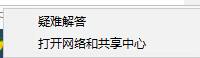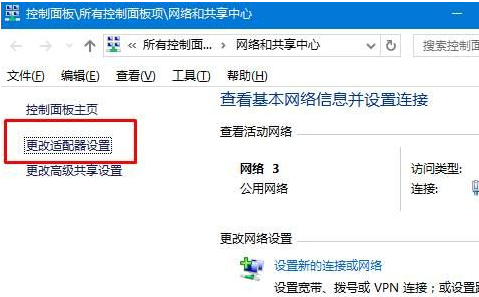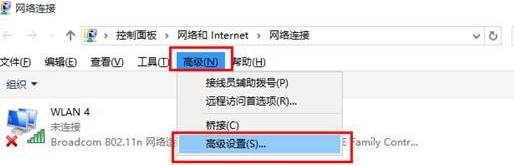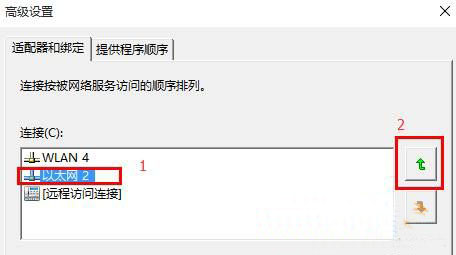市面上大部分的笔记本电脑都拥有无线网卡和有线网卡,在双网卡情况下,无线如果是连接状态,插上网线也不会自动切换到有线网络,这就需要先断开无线才能换到有线网络,非常麻烦。那有什么可以设置网络优先级别的方法吗?
首先右键点击任务栏中的网络图标。打开网络和共享中心。
接着在网络和共享中心里点击更改适配器设置。
在网络连接的菜单栏中点击高级——高级设置。
在高级设置中的适配器和绑定中我们就可以设置网络优先级了。
以上就是win10设置无线网络和wifi网络优先级的方法,如果你觉得这篇文章不错的话可以把它收藏起来。


 时间 2024-04-12 15:07:33
时间 2024-04-12 15:07:33 作者 admin
作者 admin 来源
来源